小白装机工具给电脑重装win7系统教程
- 分类:Win7 教程 回答于: 2021年11月07日 10:16:00
win7系统是微软经典的操作系统,有不少小伙伴都想要给电脑重装win7系统,但是自己不知道如何重装win7系统怎么办.下面小编就以小白装机工具为例,给大家演示下电脑重装win7系统教程.更多win7教程,尽在小白系统官网。
1.关掉电脑,打开Systems一键重新装入系统工具,选择win764位Ultimate系统,然后点击安装。

2.然后选择所需软件,在勾选完成后点击下一个步骤。系统和软件自动开始下载,只要耐心等待下载完成。

3.在系统下载和部署完成之后,点击重新启动按钮,进入下一步。
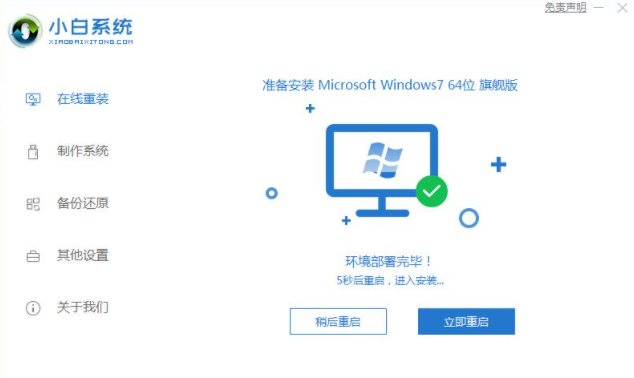
4.重启电脑后,会显示一个标签,以便进入PESetup安装系统界面。选XiaobaiPE,按回车即可进入。

5.通常有白色主控软件的下载系统会自动启动。

6.耐心等待下载完成,然后你会被提示重启电脑。
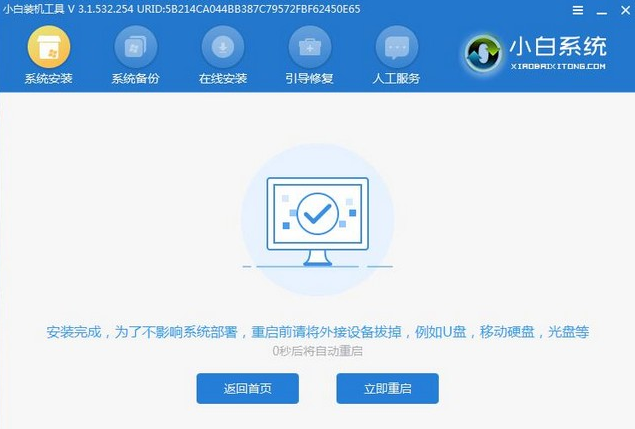
7.win7系统将在之后自动安装,耐心等待安装完成。

以上就是小白装机工具给电脑重装win7系统教程,希望能帮助到大家。
 有用
26
有用
26


 小白系统
小白系统


 1000
1000 1000
1000 1000
1000 1000
1000 1000
1000 1000
1000 1000
1000 1000
1000 1000
1000 1000
1000猜您喜欢
- 小白一键系统重装系统win72022/11/02
- 远程控制电脑,小编教你如何远程控制电..2018/06/08
- windows7 分区图文教程2020/07/20
- win7电脑屏幕倒过来了怎么办..2020/11/26
- 雨林木风win7旗舰版系统下载..2017/07/09
- 怎么重装纯净win7系统2022/12/16
相关推荐
- win7激活密钥专业版2022新版2022/06/25
- 笔记本电脑怎么重装系统win7..2023/04/08
- 设备管理器没有网络适配器,小编教你Wi..2018/01/11
- win7系统提示dll不是有效的win32应用..2021/06/15
- 怎么样重装系统win7步骤方法..2022/06/21
- 联想一体机重装win7图文教程..2017/07/20

















